ТОП 11 лучших бесплатных инструментов обновления драйверов
Средство обновления драйверов помогает обновить некоторые или все драйверы устройств, установленные в Windows на компьютерном оборудовании. Следующие бесплатные программы обновления драйверов облегчат этот процесс.
Используйте инструмент обновления драйверов, и вам не нужно будет слишком много работать с диспетчером устройств, а также вам не нужно будет искать подходящий драйвер у вашего производителя оборудования. Давайте рассмотрим следующие 11 лучших бесплатных программ обновления драйверов.
1. Driver Booster
Driver Booster — лучшая бесплатная программа обновления драйверов. Он совместим со всеми версиями операционной системы Windows и упрощает процесс обновления.
Driver Booster может быть запланирован для автоматического поиска устаревших драйверов. После того, как новые обновления найдены, вы можете легко начать их загрузку из Driver Booster, поэтому вам не нужно искать их в Интернете.
Перед установкой драйвера вы можете увидеть, как новая версия драйвера сравнивается с ранее установленным драйвером. Это действительно полезно.
Самое замечательное, что Driver Booster создает точку восстановления перед установкой нового драйвера на случай, если что-то пойдет не так с установкой. В настройках есть возможность установить драйвер в фоновом режиме, который скрывает мастер установки и другие всплывающие уведомления. Поэтому вам не придется нажимать несколько окон при установке новых драйверов.
2. Бесплатный водитель Scout
Free Driver Scout — отличная программа для обновления драйверов, поскольку она обеспечивает автоматические обновления Это означает, что программа будет автоматически сканировать любые необходимые обновления, автоматически загружать и устанавливать их без необходимости что-либо делать.
Драйверы устройств могут быть исключены из сканирования с помощью Free Driver Scout, поэтому они не выглядят так, как будто требуется обновление в будущем.
Еще одна замечательная функция Free Driver Scout — возможность резервного копирования и восстановления драйверов. Программа позволяет создавать резервные копии некоторых или всех драйверов, а затем легко восстанавливать их снова, если это необходимо.
Кроме того, Free Driver Scout имеет чрезвычайно полезный инструмент под названием OS Migration Tool. Вы запустите этот инструмент, если собираетесь установить на свой компьютер другую версию операционной системы Windows. Он найдет драйверы устройств для новых операционных систем и сохранит их в произвольном месте, например на флэш-накопителе. Позже, когда вы устанавливаете другую операционную систему Windows, вы можете использовать тот же инструмент для восстановления этих конкретных драйверов операционной системы, поэтому вам не придется беспокоиться о поиске драйверов устройств снова. больше.
3. Решение DriverPack
DriverPack Solution имеет простой в использовании пользовательский интерфейс, чем большинство других опций в списке. Есть только несколько клавиш и не так много запутанных экранов и опций.
Есть только несколько клавиш и не так много запутанных экранов и опций.
Эта программа поддерживает пакетную загрузку и автоматическую установку. Когда вы открываете программу в первый раз, вы можете выбрать загрузку и установку всех драйверов автоматически или вручную для драйверов, которые вы хотите обновить.
Существует также некоторая базовая системная информация, включенная в DriverPack Solution, а также загрузчик программного обеспечения, который может установить некоторые рекомендуемые программы для вашего компьютера.
4. Snappy Driver Installer
Snappy Driver Installer — это еще один инструмент обновления драйверов, похожий на DriverPack Solution. Вы можете загрузить несколько драйверов одновременно для разных типов устройств. После их загрузки программа дает вам немедленный доступ к установке обновлений с подключением к Интернету или без него.
Snappy Driver Installer чрезвычайно прост в использовании без необходимости установки. Это означает, что вы можете использовать что-то вроде внешнего жесткого диска для хранения и установки загруженных драйверов на любом другом компьютере.
Это означает, что вы можете использовать что-то вроде внешнего жесткого диска для хранения и установки загруженных драйверов на любом другом компьютере.
5. SlimDrivers
SlimDrivers — бесплатная программа, которая может обновлять устаревшие драйверы, создавать резервные копии установленных драйверов и удалять драйверы.
Когда SlimDrivers находит обновление драйвера, вы можете четко видеть текущую дату выпуска драйвера рядом с датой обновления. Это повышает уверенность в том, что обновление является реальным, а не проблемой в программе.
6. Водительский талант
Driver Talent (ранее DriveTheLife) — это простая в использовании программа, которая позволяет загружать драйверы устройств без поиска официальной ссылки для загрузки в Интернете.
Он может не только обновлять отсутствующие и устаревшие драйверы, но также исправлять сломанные драйверы и создавать резервные копии всех установленных драйверов для вас. Размер драйвера, а также дата выпуска и номер версии показываются вам перед загрузкой, чтобы вы могли убедиться, что вы получите то, что вам нужно.
7. Устройство Доктор
Device Doctor — это простая и очень простая в использовании программа обновления драйверов. Его можно загрузить как любую другую обычную программу или как переносную программу без необходимости установки. Вы можете запланировать сканирование для проверки устаревших драйверов, и когда обновление будет найдено, вы попадете на веб-сайт для его загрузки.
Поскольку вам необходимо загружать обновления вне программы, иногда вам необходимо распаковать файлы драйвера перед их использованием.
8. DriverMac
DriverMac — это бесплатная программа для Windows, которая может обновлять старые драйверы. Однако оно ограничено несколькими точками. Помимо обновления старых драйверов, DriverMac может создавать резервные копии некоторых или всех существующих установленных драйверов, восстанавливать резервные копии драйверов и определять неизвестное оборудование. DriverMac может найти большее количество устаревших драйверов, чем любая другая программа в списке.
9. DriversCloud
DriversCloud (ранее Ma-Config) — это бесплатный веб-сервис для поиска подробной информации о вашем аппаратном и программном обеспечении, включая старые драйверы. Он работает, загрузив программу, которая позволяет браузеру собирать информацию с вашего компьютера.
На веб-сайте вы можете найти категории, такие как Анализ BSOD, Мои драйверы, Автозапуск, Конфигурация сети … Когда вам нужно обновить драйвер, вы увидите полную информацию о новых данных драйвера по сравнению с Драйвер был установлен. Вы можете увидеть номер версии, производителя, имя INF-файла, дату и идентификатор оборудования.
10. DriverIdentifier
С DriverIdentifier вы можете сканировать драйверы без подключения к Интернету. После завершения сканирования DriverIdentifier позволит вам сохранить список драйверов в файл HTML.
Просто откройте файл на компьютере, подключенном к Интернету, на сайте DriverIdentifier можно выполнить поиск результатов по своей базе данных.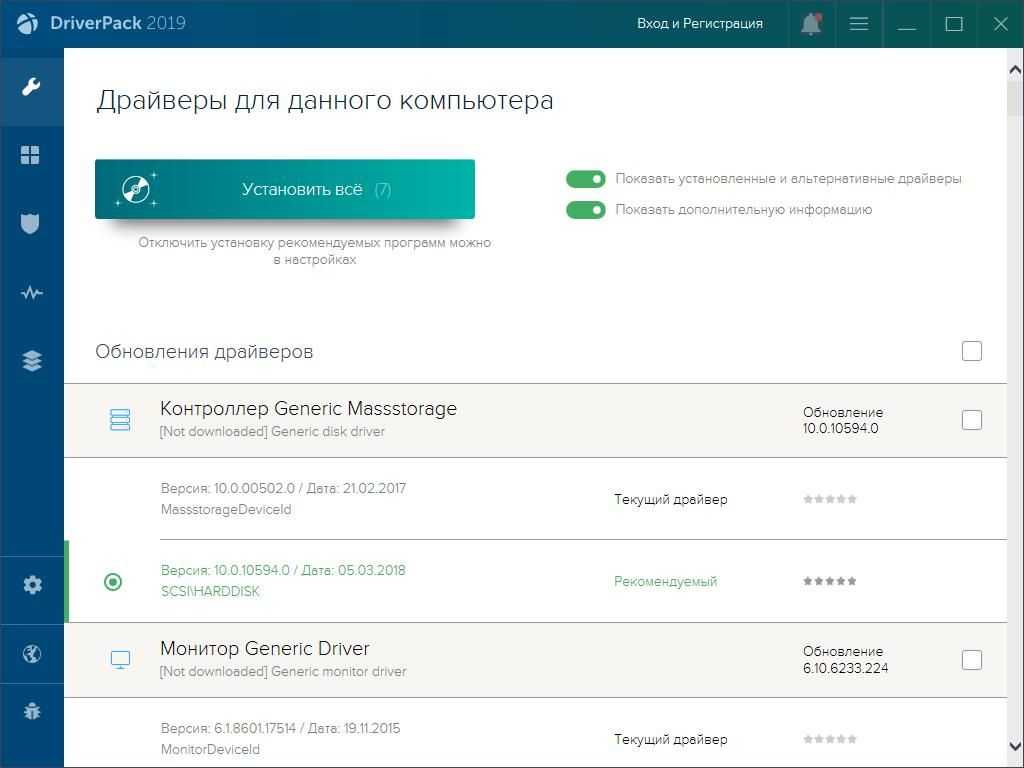 Драйверы, которые нуждаются в обновлении, будут иметь ссылку « Обновить» рядом с ним.
Драйверы, которые нуждаются в обновлении, будут иметь ссылку « Обновить» рядом с ним.
11. Водитель Легко
Вы можете использовать Driver Easy, чтобы проверять обновления драйверов и загружать их. Функция сканирования может быть запланирована на ежедневную, еженедельную или ежемесячную проверку, когда ваш компьютер неактивен, или даже каждый раз, когда вы входите в Windows.
Хорошей особенностью Driver Easy является то, что он позволяет загружать драйверы прямо внутри программы без необходимости открывать веб-браузер. Другие функции включают просмотр информации об оборудовании, сканирование обновлений драйверов при отсутствии сетевого подключения и т. Д.
Выше представлены 11 лучших бесплатных программ обновления драйверов, которые вы можете использовать для обновления устаревших драйверов на вашем компьютере. Вы испытываете и выбираете программу, которая наилучшим образом соответствует вашим потребностям.
Tags: #обновление драйвера #бесплатная программа обновления драйверов #программное обеспечение обновления драйверов
Какие драйвера нужны для игр
Для того чтобы ответить на вопрос «Какие драйверы нужны для игр?», следует разобраться с тем, что же это такое.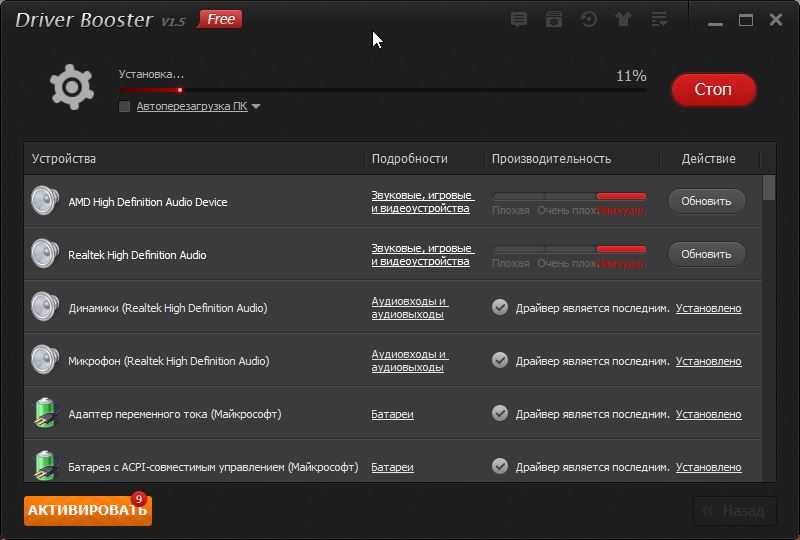 Драйвер (от английского driver) – специальная программа, которая позволяет общаться программному и аппаратному обеспечению компьютера с операционной системой. Иными словами, драйвер – это переводчик с языка программы или устройства на язык ОС.
Драйвер (от английского driver) – специальная программа, которая позволяет общаться программному и аппаратному обеспечению компьютера с операционной системой. Иными словами, драйвер – это переводчик с языка программы или устройства на язык ОС.
Какие драйвера нужны для игр
Условно можно выделить две категории драйверов:
- Аппаратные (связывают ОС и каждую из комплектующих компьютера).
- Виртуальные (связывают ОС с другими программами).
Аппаратные драйверы наиболее распространены, без их установки полноценной работы с персональным компьютером не получится, поскольку установленная операционная система не сможет давать корректные команды устройствам.
Это интересно! Простейшим примером аппаратного драйвера может служить драйвер сетевой карты. По сетевому кабелю (интернет-кабель, витая пара) сигнал приходит в виде разницы напряжений. Операционная система не может самостоятельно расшифровать последовательности сигналов, поэтому необходим драйвер, который с одной стороны (сетевая карта) получает физические аналоговые сигналы (разницу напряжений на каждой паре сетевого кабеля), а на другую сторону (операционная система) выдает уже цифровой сигнал.
Обратное преобразование происходит таким же образом, следовательно, без драйвера общение программной и аппаратной частей Вашего компьютера невозможно.
Драйвер, необходимый для видеоигр
Виртуальные драйверы для компьютерных игр нужны гораздо реже, за исключением DirectX. Примерами таких драйверов могут служить программы защиты (например, StarForce), или специальные утилиты (например, DirectDraw Compatibility Tool, иначе – DDCT).
Содержание
- Аппаратные драйверы
- Виртуальные драйверы
- DirectX
- StarForce
- DirectDraw Compatibility Tool
- Заключение
- Видео — Какие драйвера нужны для игр
Аппаратные драйверы
Наиболее необходимые драйверы для аппаратной части сведены в таблицу. Данные программы необходимы не только для игр, но и для любого иного использования персонального компьютера. Подробнее о методах определения чипсета можно почитать здесь, об определении прочих комплектующих здесь.
Большая часть стандартных драйверов поставляется на дисках при покупке устройства (или аппаратной части). Использование таких драйверов является самым правильным решением, поскольку программа и устройство выпущены одним производителем.
Хранение и приобретение драйверов на диске
Обновление следует производить только с официальных сайтов изготовителей, либо с использованием специализированных программных продуктов (например, Steam или DevID).
Программа для обновления драйверов DevID
Самостоятельное скачивание со сторонних сайтов чревато неприятностями – от просмотра ненужной рекламы, до установки не того драйвера, или вовсе установке вируса вместо драйвера. Рекомендуемая частота обновления – один раз в месяц.
Важно! Рекомендуется скачивать обновления в автоматическом режиме, поскольку аппаратные части автоматически могут произвести тестирование как самого драйвера, так и соответствия его версии с версией и разрядностью операционной системы.

| Аппаратная часть | Описание драйвера | Особенности установки |
|---|---|---|
| Чипсет | Программа, позволяющая ОС обращаться, посредством центрального процессора, к различным типам памяти, устройствам ввода-вывода, различным адаптерам и системе шин материнской платы | Данный драйвер должен быть установлен первым, иначе прочие устройства могут работать со сбоями. При обновлении данного драйвера желательно обновлять и все остальные |
| Встроенная видеокарта | Программа, позволяющая наиболее полноценно использовать встроенный видеоадаптер (если он присутствует на материнской плате). Как правило, включает в себя пакет дополнительных настроек, таких ка разрешение экрана, частота монитора, цветопередача | Должен быть установлен до драйвера дискретной видеокарты (верно для компьютеров построенных на базе процессоров intel) |
| Дискретная (внешняя, съемная) видеокарта | Программа, позволяющая наиболее полноценно использовать дискретный видеоадаптер (если он присутствует). Как правило, включает в себя пакет дополнительных настроек, таких ка разрешение экрана, частота монитора, цветопередача, дополнительные возможности регулировки «скорость-качество» Как правило, включает в себя пакет дополнительных настроек, таких ка разрешение экрана, частота монитора, цветопередача, дополнительные возможности регулировки «скорость-качество» | Должен устанавливаться после драйвера для встроенной видеокарты |
| Звуковая карта | Программа, позволяющая обращаться к динамикам (колонки, наушники) и микрофону, а так же использовать эквалайзеры. Часть программ может выдавать звуковые оповещения и без драйвера, однако игры к таким программам не относятся (за исключением игр для DOS) | |
| Сетевая карта | Программа, позволяющая принимать и отправлять сетевые пакеты | Может быть установлена до драйвера чипсета, например для скачивания из сети остальных пакетов драйверов. При стабильной работе не требует частого обновления |
| Ключи защиты | Программа, позволяющая обращаться к USB-ключам защиты (HASP, Alladin) | Такие виды защиты для игр достаточно редки, в основном используются для дорогих коллекционных изданий. Стандартный драйвер для USB-устройств не подойдет, нужен драйвер производителя аппаратной защиты Стандартный драйвер для USB-устройств не подойдет, нужен драйвер производителя аппаратной защиты |
Виртуальные драйверы
Фактически, большая часть виртуальных драйверов, драйверами не является. К примеру, DirectX принято считать платформой для работы API (от английского application programming interface, интерфейс программирования приложений), однако сами API являются прямыми представителями драйверов.
Это интересно! Поясним более просто – книжный шкаф сам по себе является не книгой, но контейнером для них. Так и DirectX является своеобразным контейнеров для различных API, поэтому, условно, включим
DirectX в список драйверов. Аналогична ситуация и с прочими платформами (Steam, «.NET Framework»).
DirectX
Драйвер DirectX
Один из наиболее важных пакетов для запуска игр под Windows. Содержит множество COM-совместимых (от английского Component Object Model, модели компонентных объектов – стандарт корпорации Microsoft, используя который один и тот же объект может работать во многих приложениях) компонентов. Очень важно использовать последние версия для установленной операционной системы:
Очень важно использовать последние версия для установленной операционной системы:
StarForce
Данная программа защиты информации имеет несколько вариантов, в игры обычно встраивают версии StarForce MMOG (SFM) и StarForce Disc (SFD). Оба варианта требуют установки и обновления собственных драйверов.
- SFM используют для многопользовательских онлайн-игр. Основная функция – блокировать работу «ботов» (программа, автоматически выполняющая заранее определенные действия в игре) и поддельного (или несертифицированного) сервера.
- С SFD любят работать компании-локализаторы игр, например 1С, Акелла, Burut. Программа определяет количество секторов на заранее заданных кольцах CD или DVD-носителя. При копировании данных с диска (например, при создании образа, или создании копии с диска на диск) количество секторов изменяется, и защита не дает запустить игру. В этом заключается самое большое неудобство – диск с игрой всегда должен быть в DVD-приводе.
StarForce программа защиты информации
Для полнофункциональной работы защиты следует устанавливать свежие драйверы. Проверять обновления для StarForce достаточно раз в три месяца.
Проверять обновления для StarForce достаточно раз в три месяца.
DirectDraw Compatibility Tool
Данная программа считается утилитой, но несет в себе функции драйвера – позволяет отдавать команды аппаратным частям. Используется для старых игр, написанных под DirectX 7 и ниже. Наиболее полно возможности программы можно на примере конкретной игры, например Fallout. При установке Fallout на современный компьютер возникает две основные проблемы – искажение цветов и скорость движения по карте мира. Для исправления цветов DDCT принимает сигналы от игры (так, как будто DDCT является DirectX 7), и исправляет их в понятный для более новой версии DirectX сигнал (так, как будто DDCT является игрой). Для исправления скорости движения по карте мира использован, в общем-то, такой же алгоритм – DDCT получает сигнал от игры (так, как будто DDCT является процессором), и отправляет сигнал в процессор (так, как будто DDCT является игрой). Сама утилита написана фанатом старых игр, известного под именем «Galogen» и является бесплатной.
Программа DirectDraw Compatibility Tool
Читайте подробную инструкцию в статье — «Как установить драйвера на компьютер».
Заключение
Мы рассмотрели основные драйверы, необходимые для корректного запуска игр. Помните, что при использовании программ-эмуляторов, или виртуальных машин, драйверы нужно устанавливать как для работы программы, так и для среды, которую она эмулирует. При установке и обновлении драйверов не забывайте проверять их совместимость с версией и разрядностью Вашей операционной системы.
Видео — Какие драйвера нужны для игр
Понравилась статья?
Сохраните, чтобы не потерять!
Рекомендуем похожие статьи
Топ-6 лучших программ для обновления драйверов 2021 года. Сравнение и обзоры
Обзор
Устаревшие и отсутствующие драйверы доставляют нам много головной боли. К счастью, существуют программы, способные автоматически обнаруживать, устанавливать или обновлять драйверы компьютера.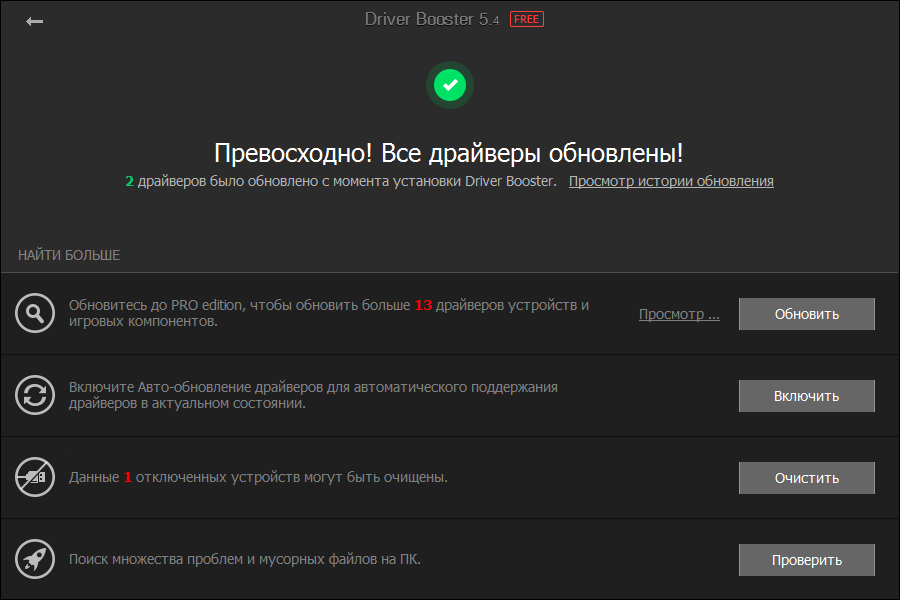 Эти программы безопасны, и лучшие из них предлагают возможность резервного копирования и восстановления, чтобы вернуть драйверы к предыдущей точке, если что-то пойдет не так. Функция резервного копирования важна, поскольку драйверы являются наиболее важной частью конфигурации вашего компьютера, поскольку они обеспечивают работу аппаратных компонентов.
Эти программы безопасны, и лучшие из них предлагают возможность резервного копирования и восстановления, чтобы вернуть драйверы к предыдущей точке, если что-то пойдет не так. Функция резервного копирования важна, поскольку драйверы являются наиболее важной частью конфигурации вашего компьютера, поскольку они обеспечивают работу аппаратных компонентов.
Если вы находитесь на этой странице, скорее всего, вы устанавливаете свежую копию Windows на свой компьютер или у вас есть какие-то приложения или периферийные устройства (наушники, микрофон, USB и т. д.), которые не работают. Поиск нужного драйвера может быть утомительным, потому что вам нужно определить модель и производителя каждого аппаратного компонента, а затем найти, загрузить и установить драйвер. часто вам нужно обновить драйвер материнской платы перед обновлением других, чтобы обеспечить 100% совместимость. К счастью, это программное обеспечение для обновления драйверов сделает все установки и обновления за вас за минуту. Подобную программу также можно рассматривать как менеджер драйверов, утилиту для каждого ПК.
Подобную программу также можно рассматривать как менеджер драйверов, утилиту для каждого ПК.
Эта программа понадобится вам каждый раз при установке Windows или подключении аппаратного компонента к вашему компьютеру. Есть несколько бесплатных программ, но они содержат много рекламы и обычно вам придется платить в конце, чтобы установить и обновить все драйверы.
Что такое обновление драйвера?
Компьютер имеет различные аппаратные компоненты, такие как звуковая карта, графическая карта, DVD-Rom, мышь и т.д. Эти компоненты подключаются к материнской плате. Чтобы операционная система (Windows) распознала его, для каждого аппаратного компонента необходимо установить программное обеспечение, называемое «драйвер».
Почему не включены в Windows? Это просто, потому что каждый компьютер может иметь разные марки оборудования и комбинации. Драйвер для каждого аппаратного компонента производится этим производителем, а не корпорацией Майкрософт. Например, драйвер для принтера HP будет предоставлен HP, а не Microsoft.
Зачем использовать средство обновления драйверов Windows?
Чтобы сэкономить время и установить соответствующие версии. Поиск правильных версий, загрузка и установка драйверов могут быть проблемой даже для опытных пользователей. Вот почему многие люди, в том числе производители компьютеров и ремонтные мастерские, используют этот тип программ для автоматического обнаружения драйверов и выполнения работы несколькими щелчками мыши, независимо от того, есть ли в конфигурации оборудования Nvidia, ATI Radeon, HP, Dell или любые другие бренды.
Что искать?
Лучшая утилита для обновления драйверов должна иметь понятный и простой в использовании интерфейс, без рекламы для ускорения работы компьютера или других советов по оптимизации; это должно быть второстепенной функцией.
Найдите время и установите лучшие программы обновления драйверов Windows и посмотрите, обнаружат ли они отсутствующие драйверы и сможете ли вы легко использовать интерфейс.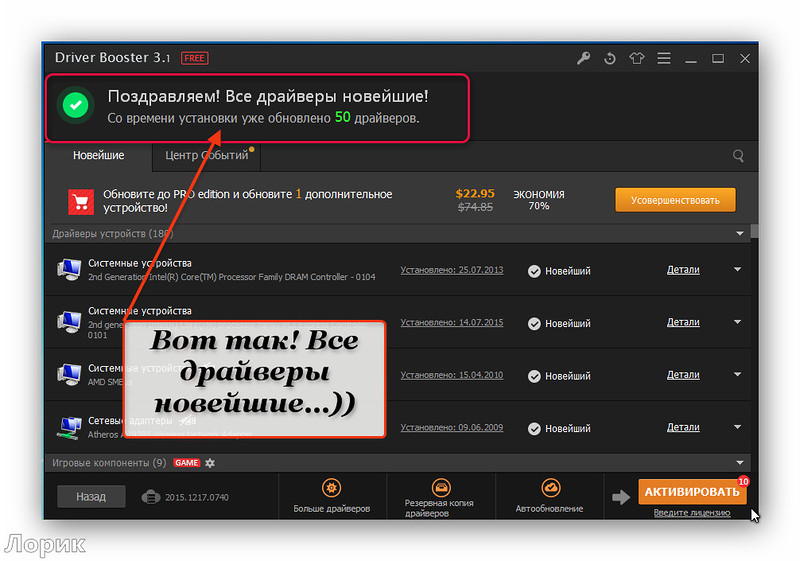 Наши самые популярные элементы просты в использовании и могут решить «драйвер требуется обновление» с помощью нескольких кликов.
Наши самые популярные элементы просты в использовании и могут решить «драйвер требуется обновление» с помощью нескольких кликов.
Заключительные размышления
Существует много программ для обновления драйверов, но большинство из них являются клонами или дубликатами. Мы не указали дубликаты продуктов, представленных на рынке под разными названиями. Те, кто хочет быть бесплатным, закончат тем, что запросят плату за установку панелей инструментов или рекламы, которую будет трудно удалить, потому что ведение базы данных со всеми версиями от очень многих производителей оборудования требует затрат.
Мы протестировали эти программы. от признанных разработчиков, и мы можем порекомендовать использовать TweakBit Updater из-за современного интерфейса и полного набора функций.
Независимо от того, какую программу вы будете использовать, хорошо держать ее в сумке, потому что она понадобится вам в важные моменты, когда вы устанавливаете Windows, подключаете принтеры, наушники и так далее.
ПОПУЛЯРНЫЕ ТОПЫ
ПОСЛЕДНИЕ СТАТЬИ
Лучшее стороннее программное обеспечение для обновления драйверов в Windows
Всегда лучше иметь специальный инструмент для обновления драйверов для ПК с Windows. Этот инструмент гарантирует, что аппаратное обеспечение вашего ПК использует драйвер расширенной и сертифицированной версии, что обеспечивает бесперебойную работу вашего компьютера. Надежный сторонний инструмент обновления драйверов экономит много времени на поиске и загрузке драйверов оборудования вручную.
Теперь вопрос в том, какой сторонний инструмент лучше всего подходит для обновления драйверов Windows, и правильно ли работают методы Windows для последнего обновления драйвера? Все, что вы узнаете в этом посте, так что читайте пост полностью! Здесь вы также получите семь лучших рекомендаций сторонних инструментов, известных как лучшее стороннее программное обеспечение для обновления дисков в Windows. Итак, давайте углубимся в детали.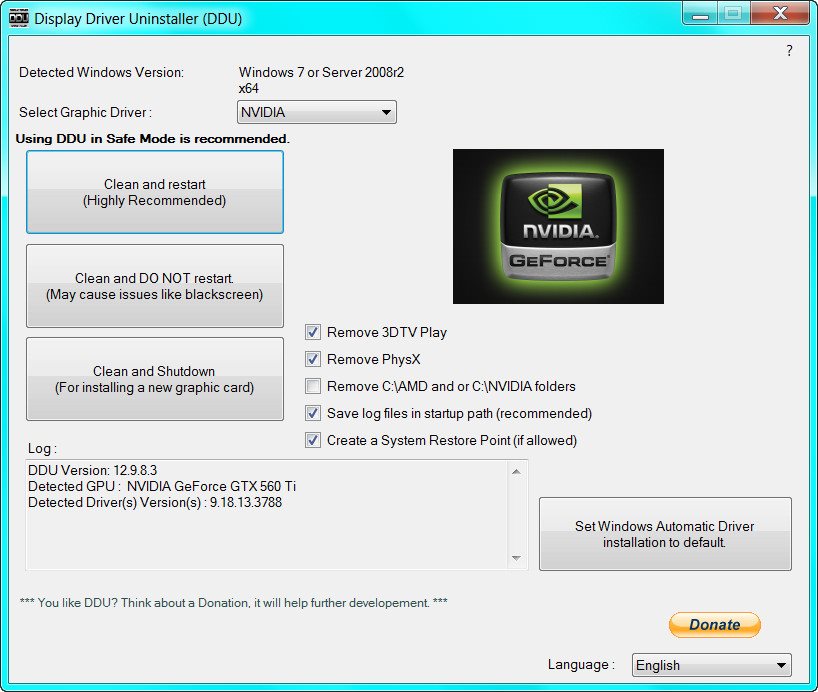
Некоторые пользователи все еще пытаются использовать методы Windows для обновления драйверов. Если вам нужна стабильная система, никогда не используйте методы Windows, такие как Кнопка «Загрузить и установить» в новом разделе «Необязательные обновления» для Windows. Вы можете неосознанно загружать драйверы, которые вам не нужны.
В совокупном обновлении Microsoft представила новую функцию, известную как «Необязательные обновления», и она появляется только тогда, когда доступны обновления системных драйверов.
По данным Microsoft, пользователи могут напрямую и быстро загружать и устанавливать драйверы и ежемесячно просматривать обновления, если это необходимо, с помощью дополнительной страницы обновлений.
Поскольку Microsoft прекратила поддержку автоматического обновления драйверов в диспетчере устройств , все системные драйверы теперь можно легко найти и установить с помощью этого экрана дополнительного обновления. Метод диспетчера устройств больше не работает.
Метод диспетчера устройств больше не работает.
На этой странице также размещены нежелательные драйвера, и если вы не обратите внимание, то есть большая вероятность, что вы можете загрузить ненужный вам драйвер!
Зачем нужно обновлять драйверы в Windows?Иногда вы можете обнаружить, что ваша система работает медленнее, чем обычно. Это может быть из-за устаревших драйверов устройств. Обычно, когда системные драйверы устаревают, система может начать работать медленно и вызывать очевидные проблемы с производительностью, которые могут сильно раздражать.
Несомненно, системные драйверы являются важным программным обеспечением, которое во многом способствует бесперебойной работе вашей системы. Когда эти драйверы будут обновлены, ваш компьютер будет работать без сбоев, но если они устарели, вы можете отметить проблемы с производительностью. В таких случаях обновление драйверов может эффективно решить эту проблему. Поэтому всегда лучше обновлять системные драйверы Windows.
Ознакомьтесь с этими приложениями, которые помогут вам обновить драйверы.
- Средство обновления драйверов AVG
- Драйверфикс
- Драйвер Reviver
- Драйвер Easy
- Усилитель драйверов
- Поиск водителя
- Драйвер Genius
Обязательно оцените каждый из них, а затем выберите наиболее подходящий для вас.
1] AVG Driver UpdaterAVG — хорошо известный антивирусный пакет для ПК. Он предлагает инструмент управления драйверами, AVG Driver Updater. Этот инструмент сканирует всю систему и определяет устаревшие драйверы и заменяет их последними версиями.
Это программное обеспечение проверяет более сотни производителей оборудования, чтобы получить последнюю версию официальных драйверов. Средство обновления драйверов AVG имеет хорошую репутацию благодаря созданию надежного кода.
Пользовательский интерфейс программы обновления прост и удобен в использовании. Он обновляет сканирование ядра драйвера и автоматически обновляет драйверы в режиме реального времени в фоновом режиме. Помощник по устранению неполадок этого инструмента помогает пользователям диагностировать и устранять проблемы с драйверами и позволяет вернуться к старой версии драйвера.
Он обновляет сканирование ядра драйвера и автоматически обновляет драйверы в режиме реального времени в фоновом режиме. Помощник по устранению неполадок этого инструмента помогает пользователям диагностировать и устранять проблемы с драйверами и позволяет вернуться к старой версии драйвера.
Плюсы
- Улучшенная производительность, меньше сбоев
- Полностью автоматический
- Обеспечивает бесплатное сканирование
- Резервное копирование существующих драйверов
Минусы
- Дороговато
- Без дополнительных функций и опций
- Недоступно для macOS или мобильных платформ
Загрузка: AVG Driver Updater
2] Driverfix Программа Driverfix специально разработана для обнаружения и обновления всех устаревших драйверов на компьютере. Этот инструмент быстро и эффективно сканирует ПК, поддерживая базу данных из более чем 18 миллионов драйверов.
Если обнаружена какая-либо проблема с драйвером, вы можете увидеть, как идет загрузка. Хорошая вещь об этом инструменте перед обновлением каких-либо драйверов. Этот инструмент выполнит резервное копирование в виде стандартного Zip-архива, к которому пользователь сможет получить доступ позже. Вы получите планировщик на Driverfix, что означает, что вы можете выполнять резервное копирование в любое удобное для вас время.
Когда дело доходит до интерфейса, без сомнения, он имеет модный темный интерфейс, который выглядит круто, а все доступные функции очевидны и просты в использовании. Этот инструмент фокусируется только на обновлении драйверов. Настоятельно рекомендуется всем пользователям, которым нужен правильный инструмент обновления драйверов для их системы.
Pros
- Обнаруживает и загружает последние версии драйверов
- Заменяет отсутствующие драйверы устройств
- Простой пользовательский интерфейс
- Почти полностью автоматизирован
- Восстанавливает поврежденные драйверы
Минусы
- Может потребоваться разрешение определенных антивирусных инструментов для работы
- Не поддерживает macOS
- Старые драйверы необходимо удалить вручную
Скачать: DriverFix Home
3] Driver Reviver Если вы ищете подлинное программное обеспечение для обновления драйверов в Windows, то Driver Reviver всегда будет для вас лучшим вариантом.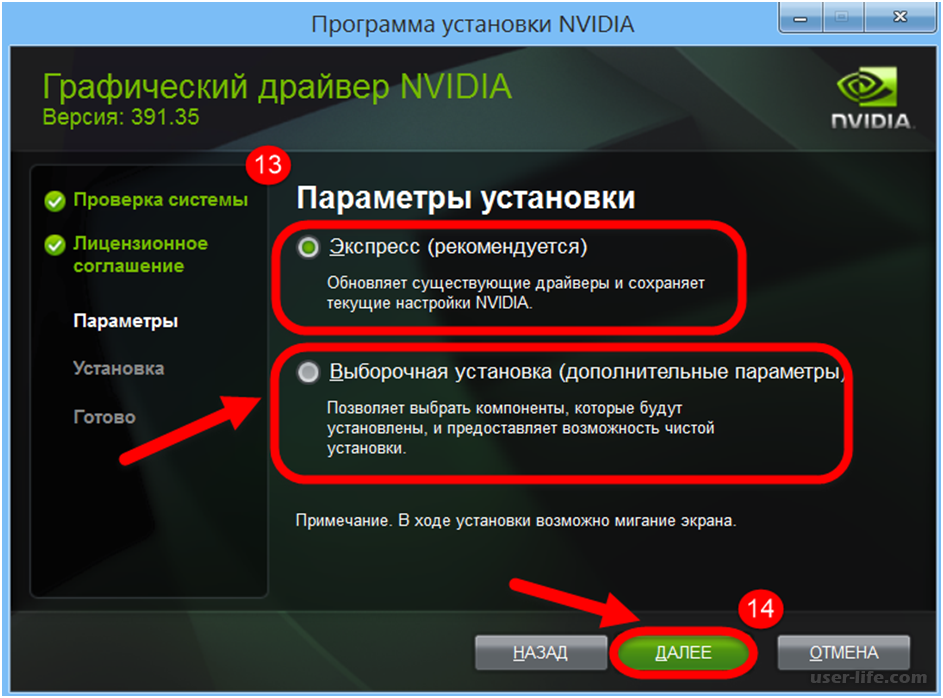 Driver Reviver — это надежный инструмент для обслуживания драйверов, представленный ReviverSoft. Этот инструмент специально разработан для обновления всех системных драйверов в Windows. Этот инструмент создаст точку восстановления перед установкой драйверов.
Driver Reviver — это надежный инструмент для обслуживания драйверов, представленный ReviverSoft. Этот инструмент специально разработан для обновления всех системных драйверов в Windows. Этот инструмент создаст точку восстановления перед установкой драйверов.
Параметр автоматического сканирования этого инструмента автоматически работает при запуске Windows и позволяет обновлять драйверы до того, как пользователи начнут работать в системе.
Согласно ReviverSoft, его база данных драйверов содержит более 10 миллионов файлов и включает все версии многих драйверов. В целом, это удобный инструмент с простым и плавным интерфейсом. База данных этого инструмента очень обширна и поддерживает несколько языков.
Плюсы
- Инстинктивный пользовательский интерфейс
- Беспроблемное обновление драйверов
- Обширная база данных файлов драйверов
- Создает точки восстановления перед установкой драйверов.
Минусы
- Нет планировщика сканирования
- Поддержка по электронной почте не отвечает
Загрузка: ReviverSoft Home
4] Driver Easy Driver Easy — еще один высоко оцененный и настоятельно рекомендуемый инструмент для обновления драйверов в Windows. Это инструмент, который решает все проблемы, связанные с драйверами, упрощая весь процесс. В настоящее время у этого инструмента миллионы пользователей, и это только из-за его продвинутой системы программного обеспечения автоматического сканирования драйверов и функции обновления одним щелчком мыши.
Это инструмент, который решает все проблемы, связанные с драйверами, упрощая весь процесс. В настоящее время у этого инструмента миллионы пользователей, и это только из-за его продвинутой системы программного обеспечения автоматического сканирования драйверов и функции обновления одним щелчком мыши.
Этот инструмент имеет обширную базу данных, и вы можете сканировать обновления системных драйверов одним щелчком мыши. Этот инструмент предоставляет как бесплатную, так и платную версию. Бесплатная версия предлагает сканирование и ручное обновление последних версий драйверов, но все происходит автоматически и просто, если вы являетесь пользователем платной профессиональной версии.
Как уже упоминалось, этот инструмент имеет впечатляющую коллекцию драйверов, а интерфейс этого программного обеспечения прост и удобен в использовании. Этот инструмент также предлагает 30-дневную гарантию 100% возврата денег в платной версии.
Плюсы:
- Большая база данных драйверов
- Удобный интерфейс
- Запланируйте обновления драйверов
- Автоматическое сканирование и обновление драйверов
- Бережное отношение к системным ресурсам
- Исправляет конфликтующие и несовместимые драйверы
Минусы:
- Работает только на ОС Windows
- Автоматическая установка обновленного драйвера доступна только в версии Pro
- Скорость загрузки ниже средней в бесплатной версии
Загрузить: DriverEasy Home
5] Driver Booster Driver Booster является продуктом IObit и, несомненно, является одним из лучших инструментов, предоставляющих услугу обновления драйверов в Windows.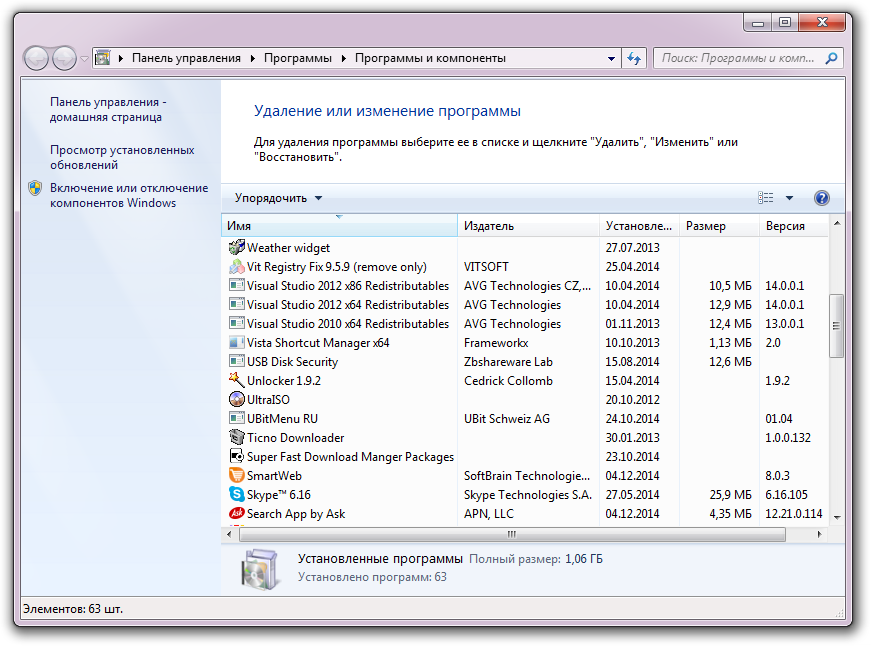 Это надежный инструмент для обслуживания драйверов, который поддерживает все версии Windows.
Это надежный инструмент для обслуживания драйверов, который поддерживает все версии Windows.
Этот инструмент поставляется как в бесплатной, так и в платной версии Pro. Бесплатная версия поставляется с функцией обновления драйверов, но два раза в день. С другой стороны, в платной версии такого ограничения нет. Этот инструмент всегда инициирует резервное копирование перед установкой новых драйверов. Driver Booster поставляется с бесшумным режимом, который никогда не прерывает работу приложений в полноэкранном режиме.
Дружественный интерфейс всегда предлагает отличный пользовательский опыт, а простое нажатие на загрузку и обновление драйверов делает этот инструмент выдающимся.
Плюсы:
- Автоматический инструмент
- Он может чинить и восстанавливать сломанные и устаревшие диски устройств одним щелчком мыши
- Совместим со всеми версиями Windows
Минусы:
- Несовместимо с Mac, Android и Linux
- Не предоставляет сведения обо всех отсутствующих драйверах
Загрузка: Домашняя страница IOBit
6] Поиск драйверов Если вы ищете основное средство обновления драйверов для Windows, это лучший вариант для вас. Этот инструмент сканирует драйверы вашего устройства и обнаруживает все отсутствующие и устаревшие драйверы.
Этот инструмент сканирует драйверы вашего устройства и обнаруживает все отсутствующие и устаревшие драйверы.
Поскольку это простой инструмент, вы получите удобный интерфейс с основными функциями. Хотя у этого инструмента есть несколько слабых мест, в нем нет опции установки, а это означает, что вам нужно обновлять каждый раз, когда агентство находит какое-либо обновление драйвера.
Нет планировщика для автоматического запуска сканирования, но лучше всего то, что он запускается автоматически при запуске Windows. В целом пользовательский опыт этого инструмента превосходен, и, без сомнения, это инструмент с хорошим соотношением цены и качества, если вы ищете простое программное обеспечение для обновления драйверов в Windows.
Профи
- Огромная база данных
- Простой и удобный интерфейс
- Поставляется с резервной копией и восстанавливает функции драйвера
- Сканирование в один клик
Минусы
- Нет, установить все опции
- Нет планировщика для автоматического запуска сканирования
Загрузить: Driver Finder Pro
7] Driver Genius Driver Genius Platinum — это эффективный и высоко оцененный инструмент для обслуживания драйверов от Avanquest Software.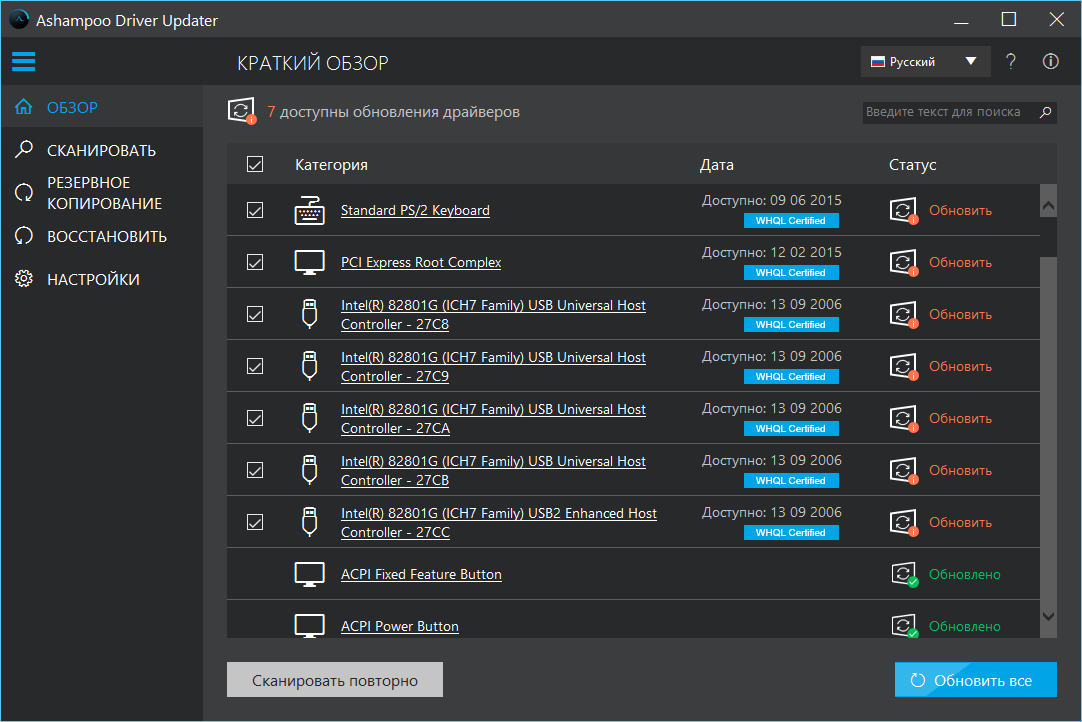 Инструмент предлагает минимальное вмешательство пользователя и удивительно управляет обновлениями драйверов. Он предоставляет практические решения после его установки. Это приложение сканирует драйверы и устанавливает последнюю версию драйвера из своей обширной базы данных.
Инструмент предлагает минимальное вмешательство пользователя и удивительно управляет обновлениями драйверов. Он предоставляет практические решения после его установки. Это приложение сканирует драйверы и устанавливает последнюю версию драйвера из своей обширной базы данных.
Преимущество этого инструмента в том, что пользователь может легко планировать и контролировать все действия. Этот инструмент объединит все драйверы в один исполняемый файл для пользователей. Он также очищает старые драйверы, чтобы Windows не могла их непреднамеренно переустановить. Этот инструмент имеет дополнительные функции, такие как ускоритель системы, который настраивает систему для повышения производительности и функции оптимизации твердотельных накопителей.
В целом работа с этим инструментом просто фантастическая, а простой и понятный интерфейс достоин внимания пользователей.
Плюсы:
- Функция обновления драйверов одним щелчком мыши
- Чистый и безупречный интерфейс
- Подробное, но простое восстановление драйвера
- Оптимизирует производительность ПК
- Планировщик автоматического сканирования
Минусы:
- Иногда утилита выдает ложные результаты сканирования
Загрузить: Drivers Genius
Как включить сторонние драйверы в Центре обновления Windows?
Чтобы включить сторонние драйверы в Центре обновления Windows, необходимо выбрать «Настроить компоненты сайта» и выбрать «Точка обновления программного обеспечения».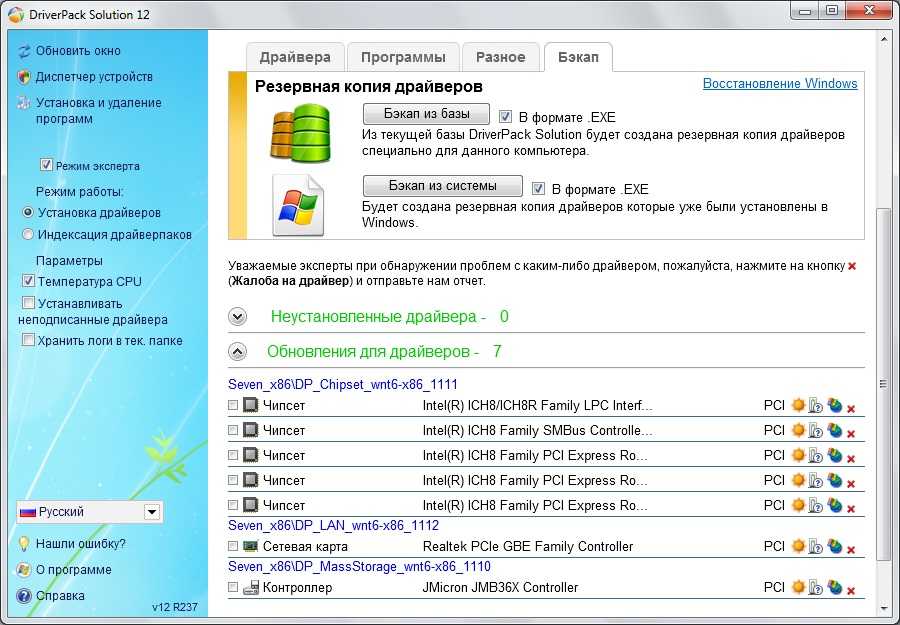 Теперь перейдите на вкладку «Сторонние обновления». Выбор этого параметра включает сторонние обновления программного обеспечения.
Теперь перейдите на вкладку «Сторонние обновления». Выбор этого параметра включает сторонние обновления программного обеспечения.
Могут ли устаревшие драйверы вызывать сбои?
Да, устаревший или отсутствующий драйвер на вашем компьютере может привести к сбою системы, поэтому всегда рекомендуется обновлять драйверы на вашем компьютере.
Должен ли я обновлять драйверы процессора?
9Обновление драйверов ЦП 0002 имеет решающее значение для подтверждения того, что оборудование вашей системы совместимо с последними обновлениями Windows. Обновление драйвера ЦП также исправляет ошибки и ошибки предыдущего драйвера ЦП. Заключение Если вы ожидаете от своей системы Windows максимальной производительности, вам необходимо обновить драйверы. Частое обновление драйверов помогает добиться максимальной производительности вашей системы. Обновлять драйверы вручную один за другим, загружая и устанавливая последнюю версию с официальных сайтов, сложно и занимает много времени.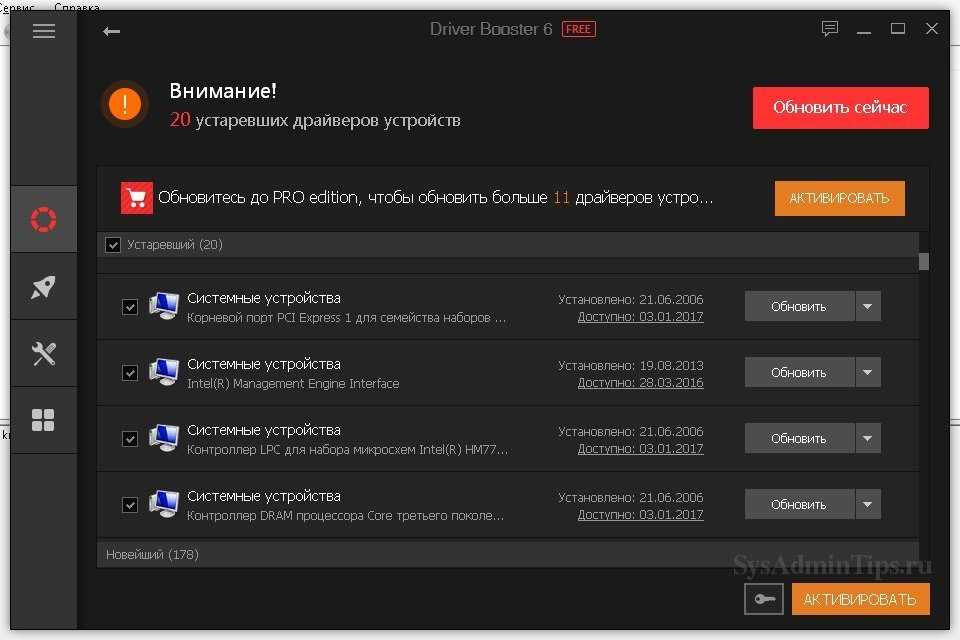
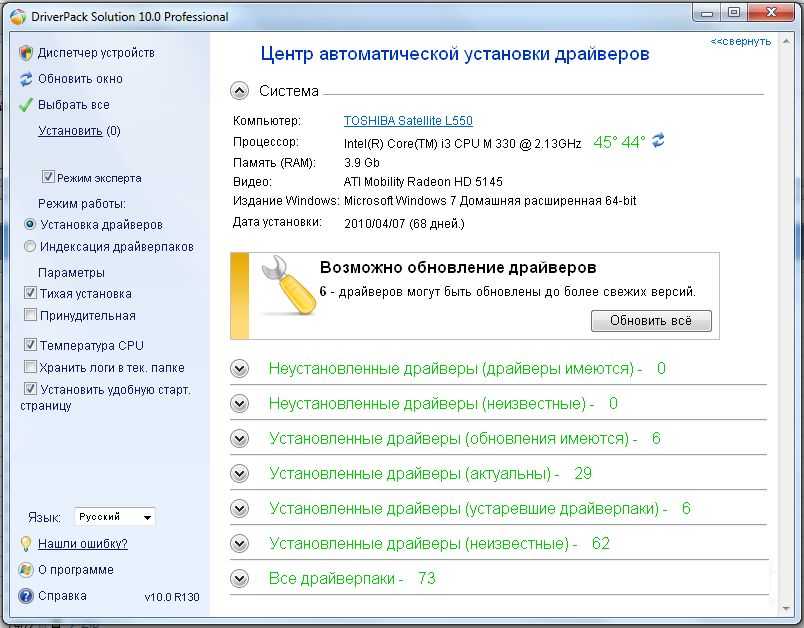 Обратное преобразование происходит таким же образом, следовательно, без драйвера общение программной и аппаратной частей Вашего компьютера невозможно.
Обратное преобразование происходит таким же образом, следовательно, без драйвера общение программной и аппаратной частей Вашего компьютера невозможно.
Ваш комментарий будет первым